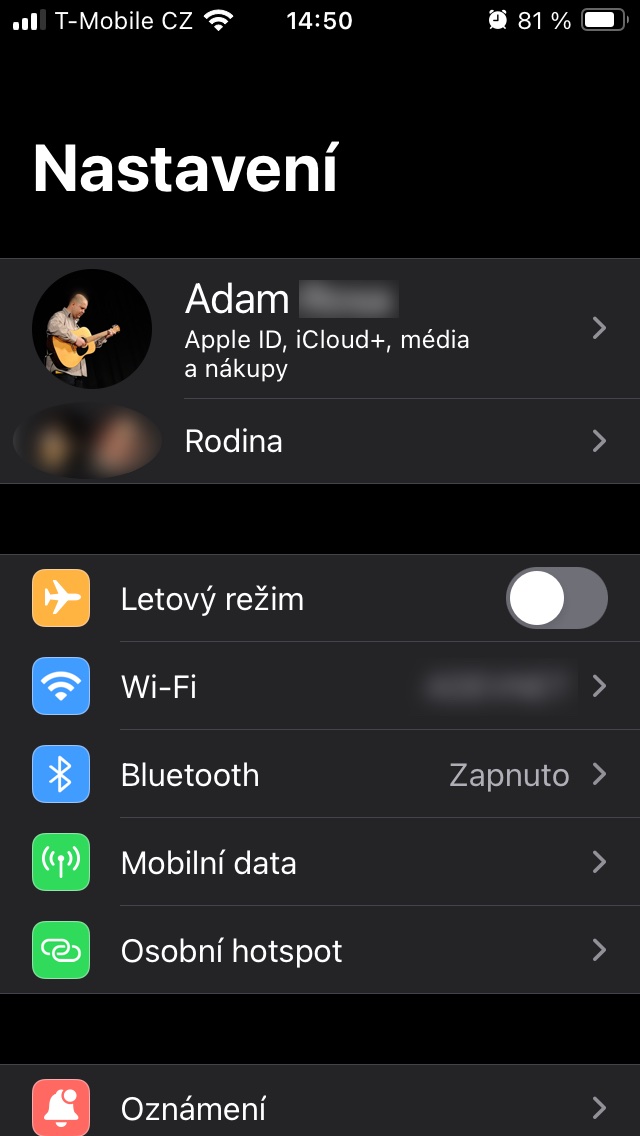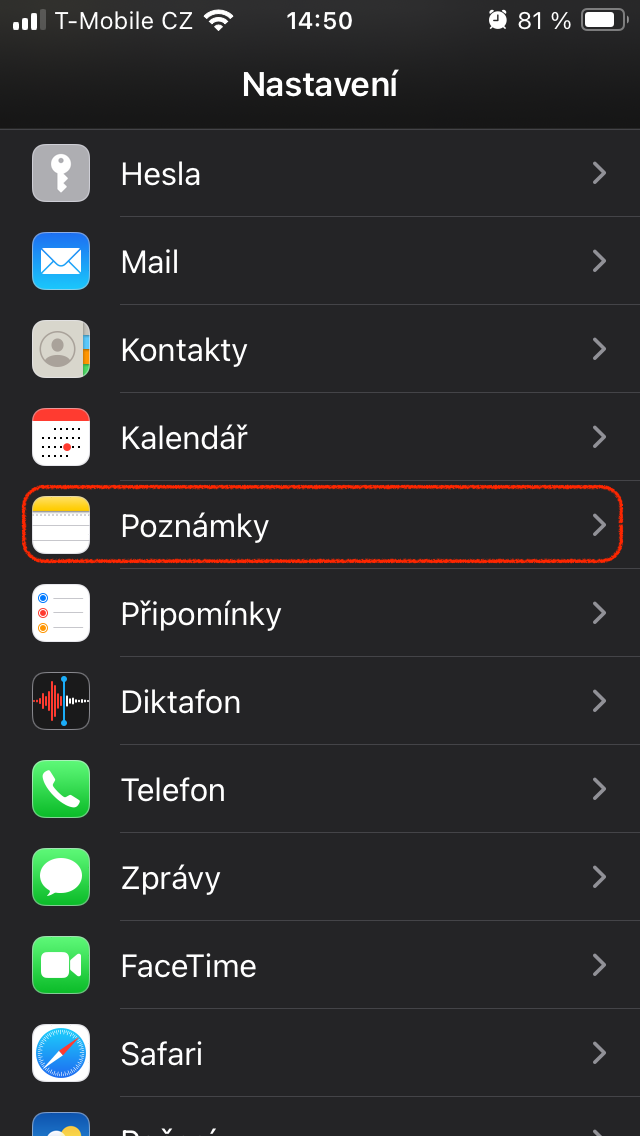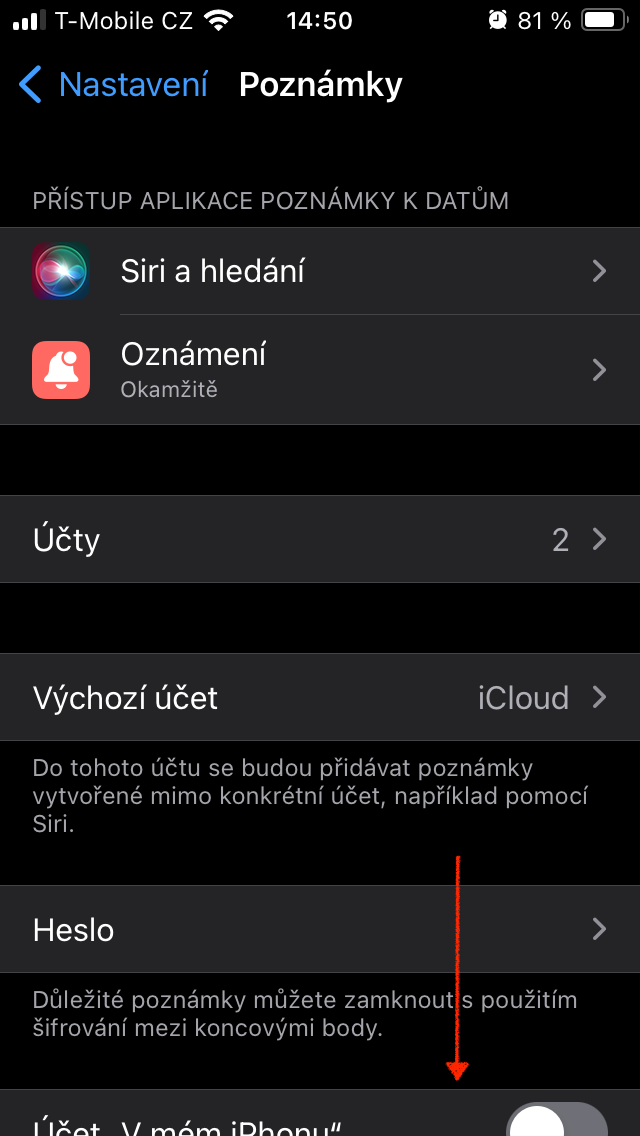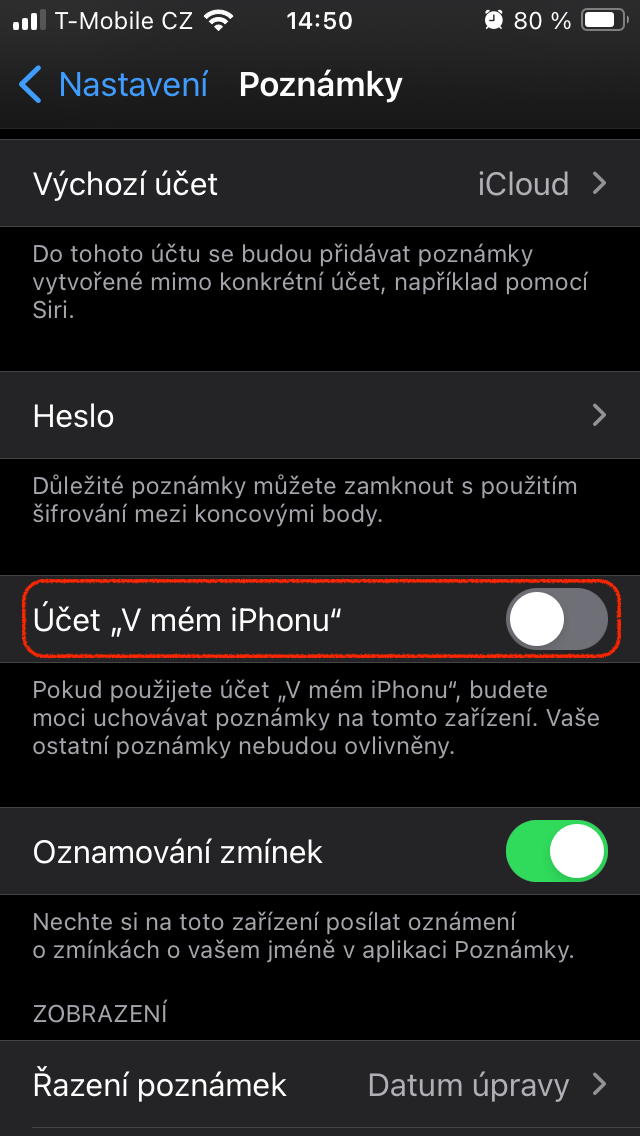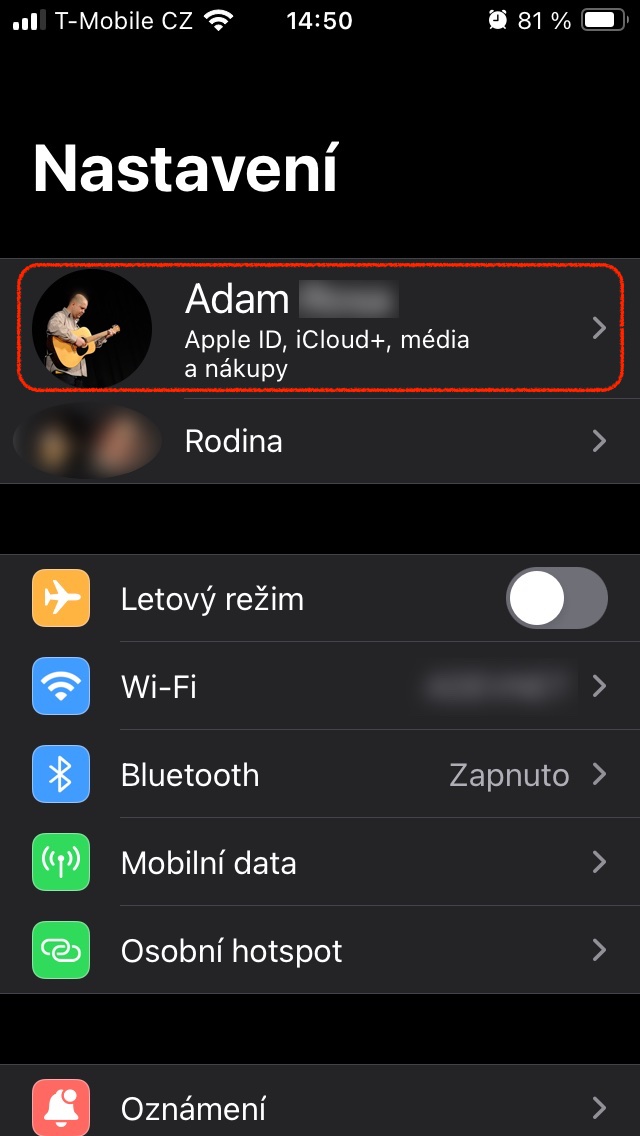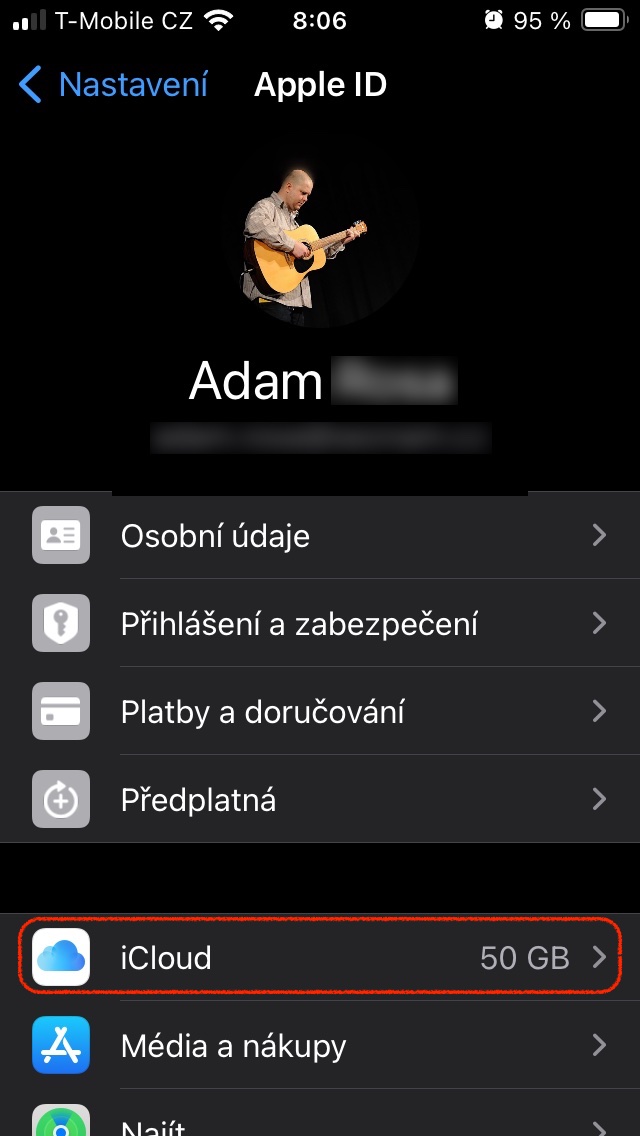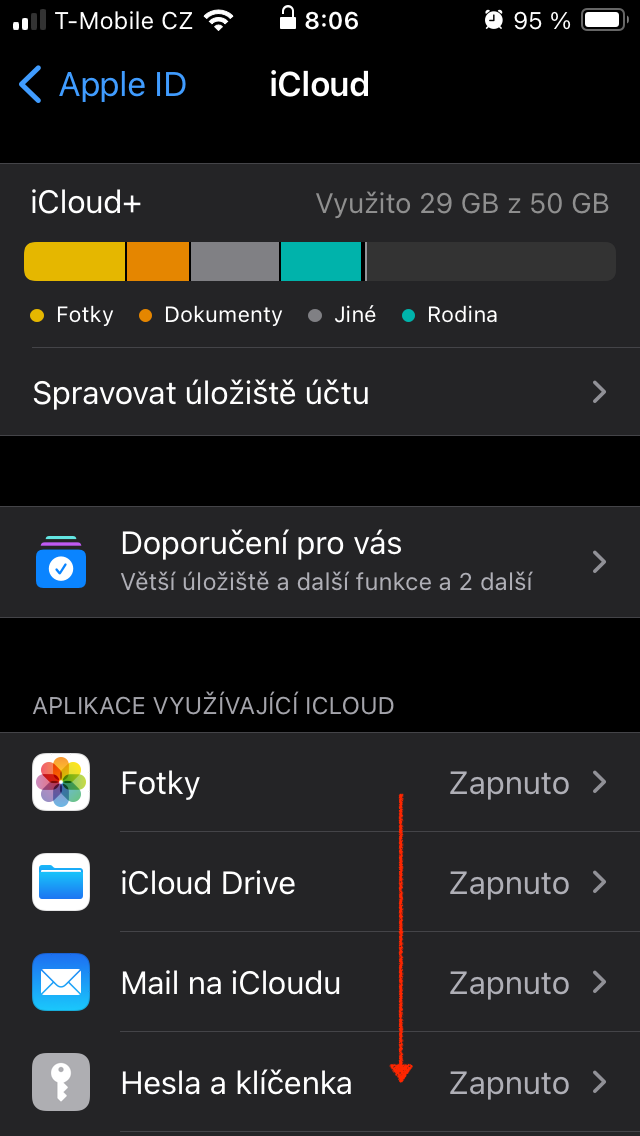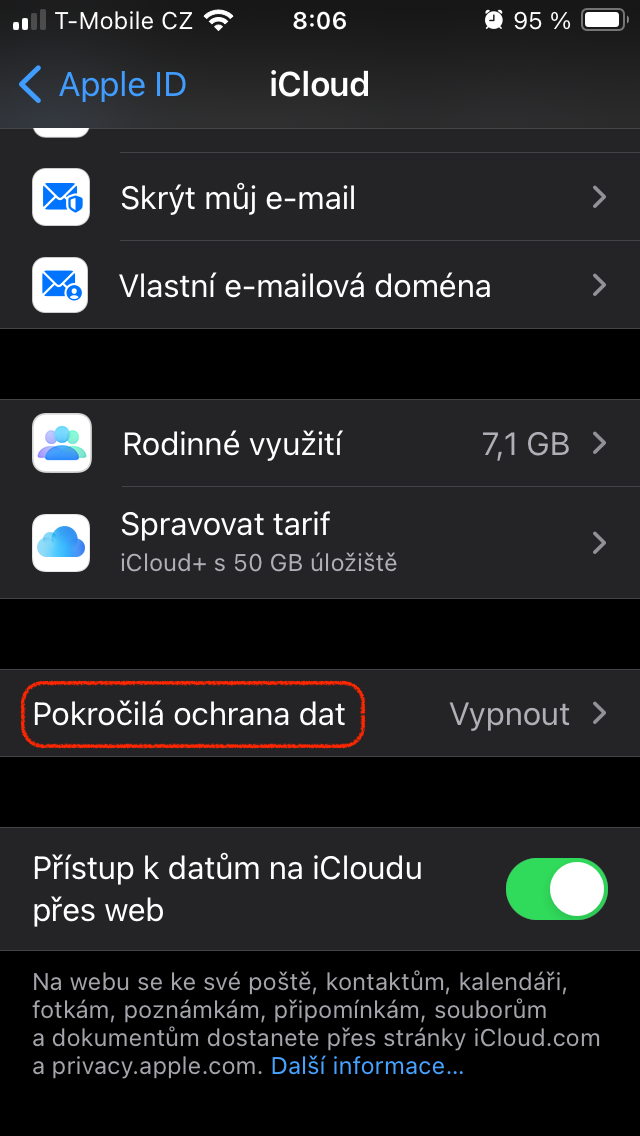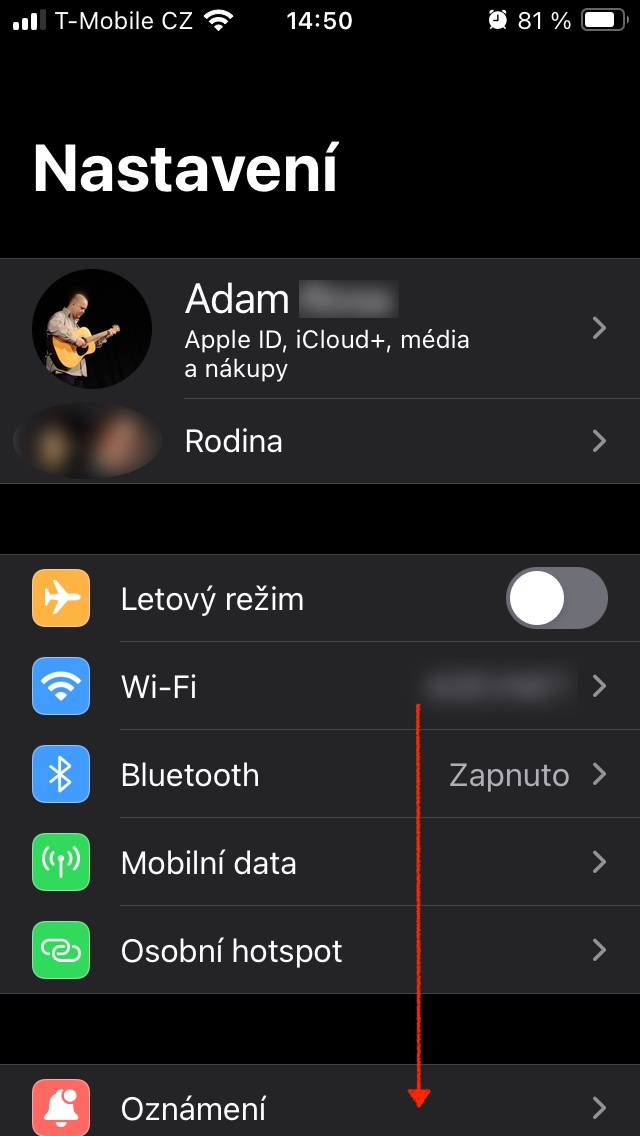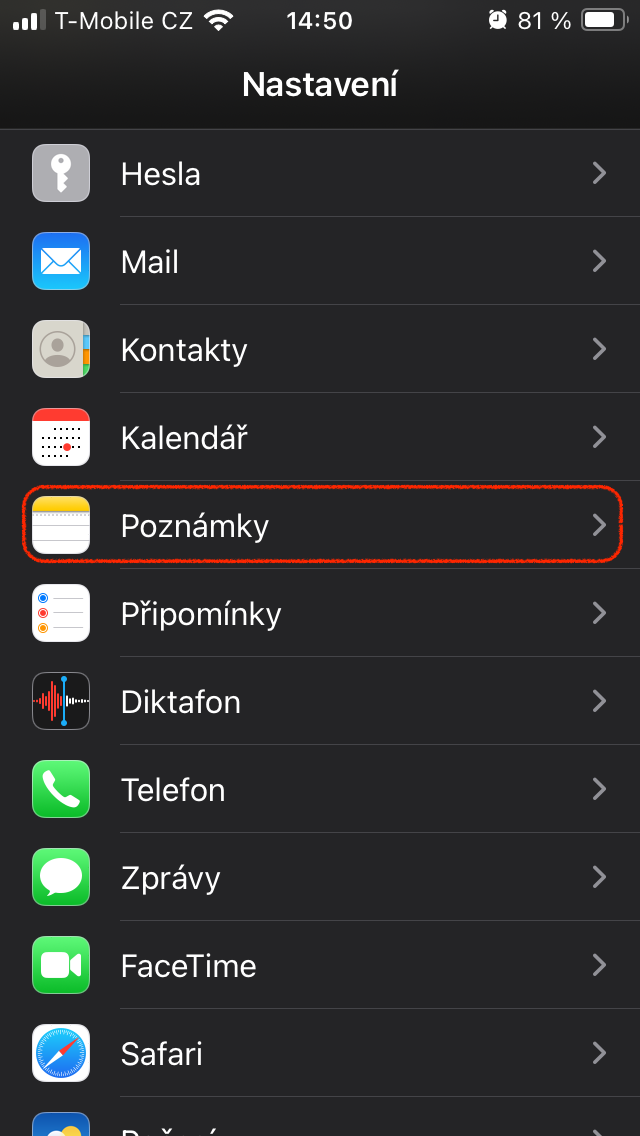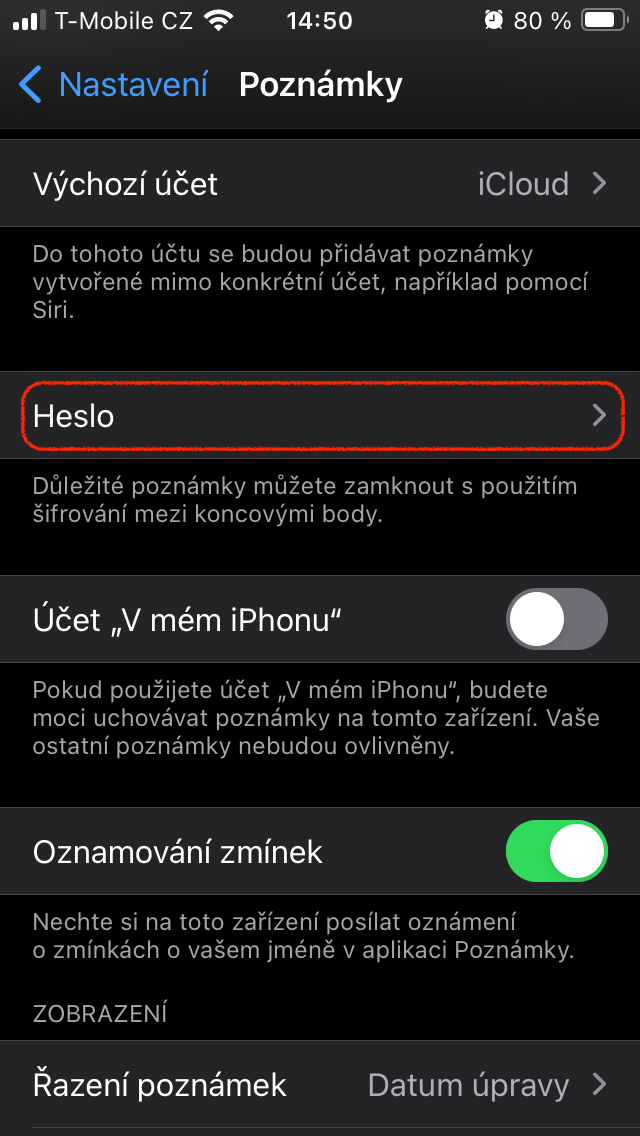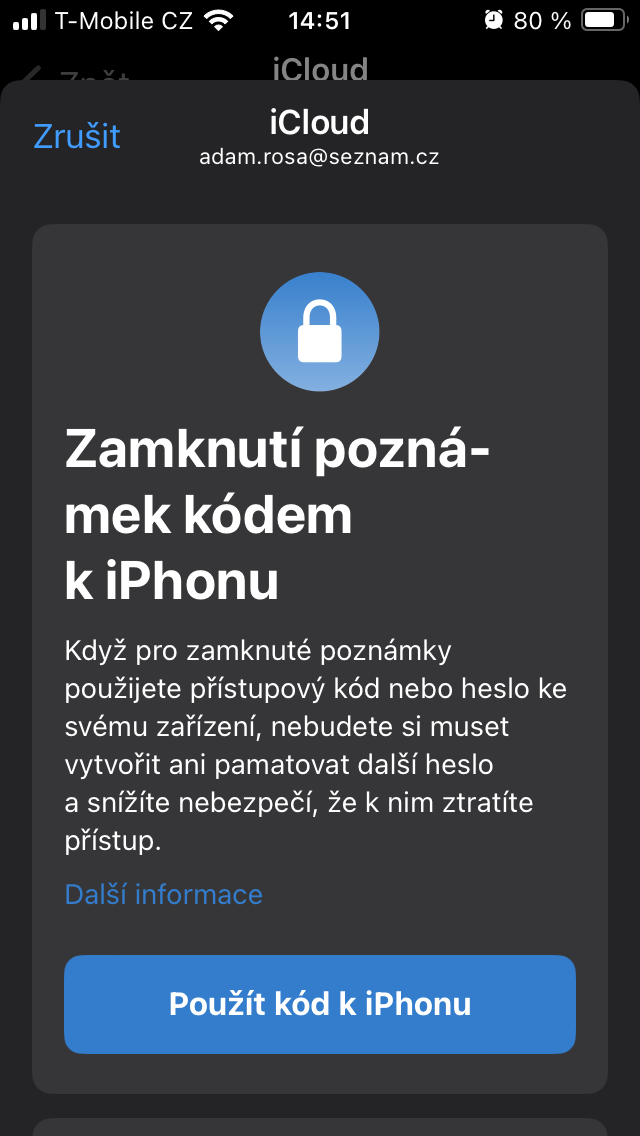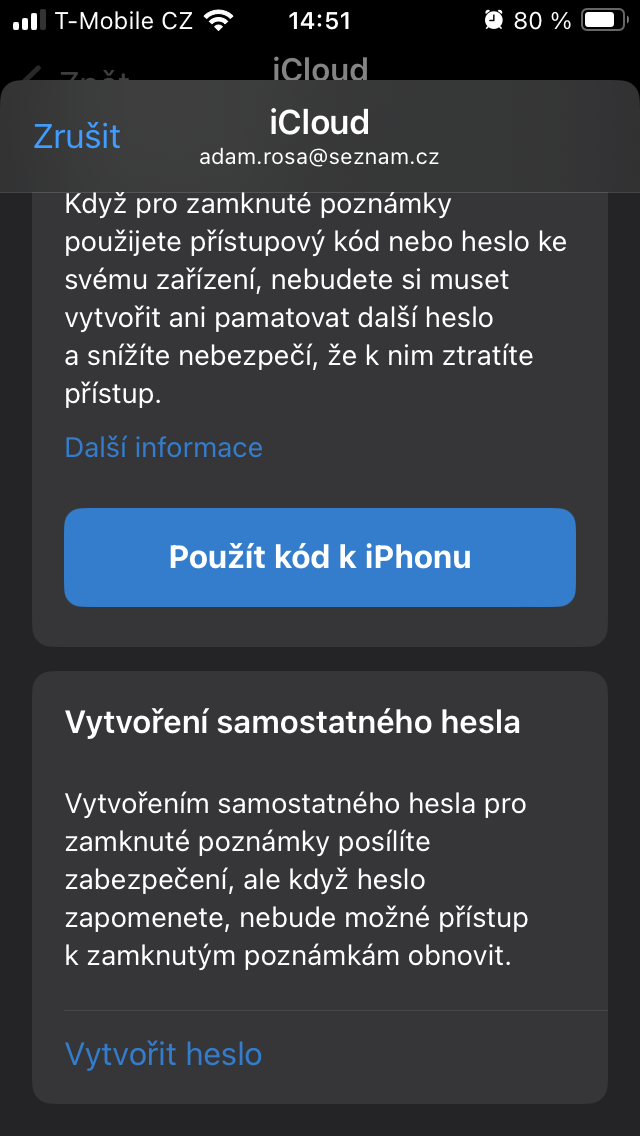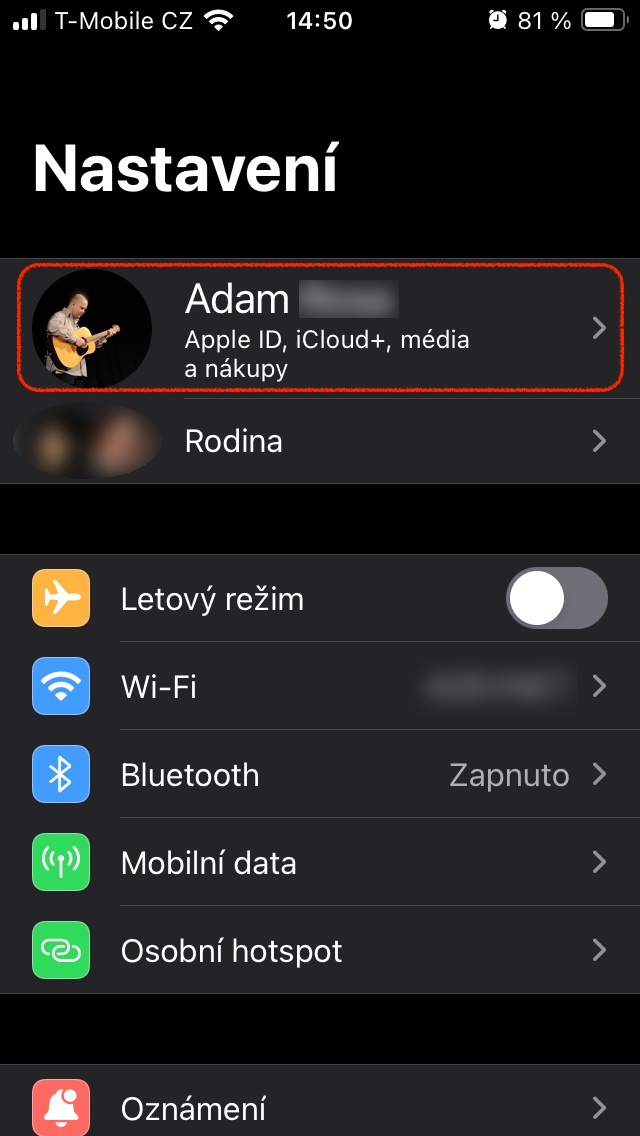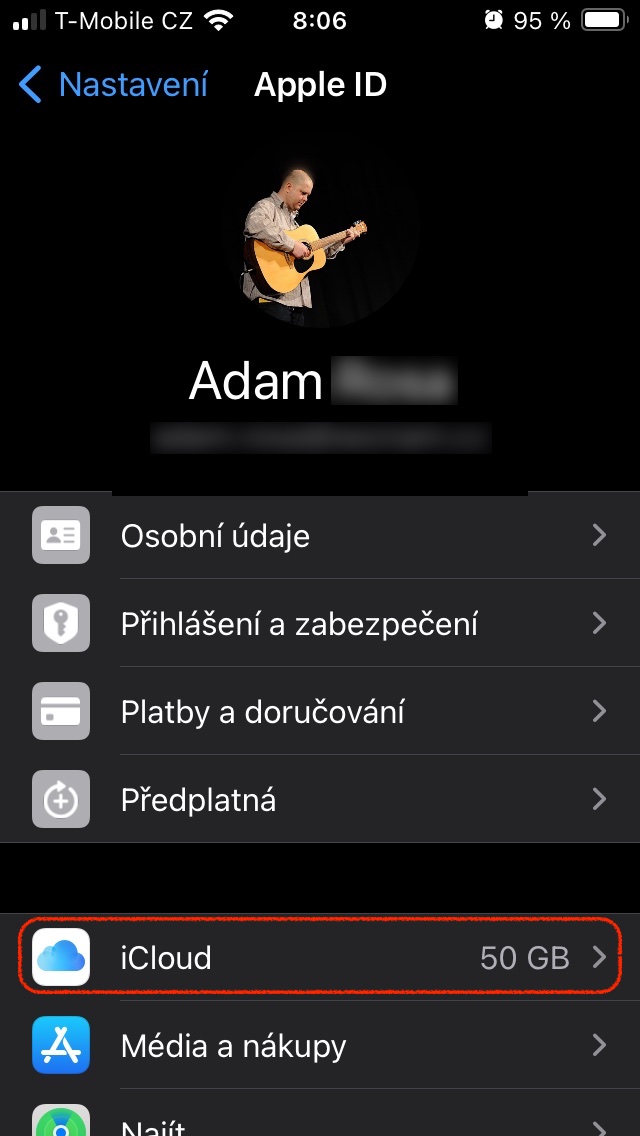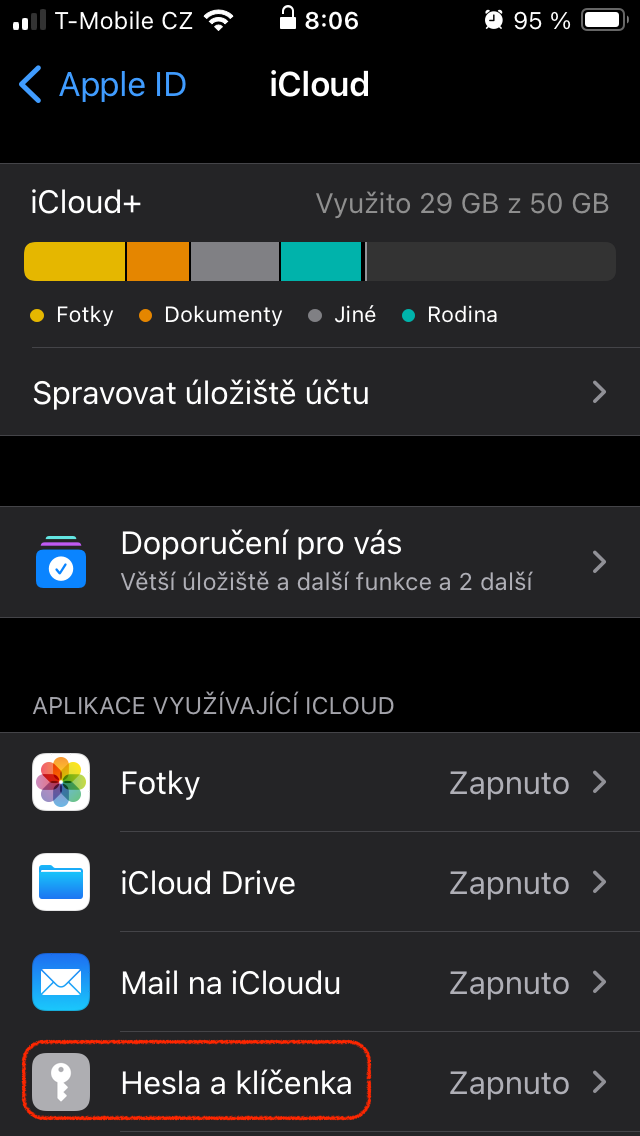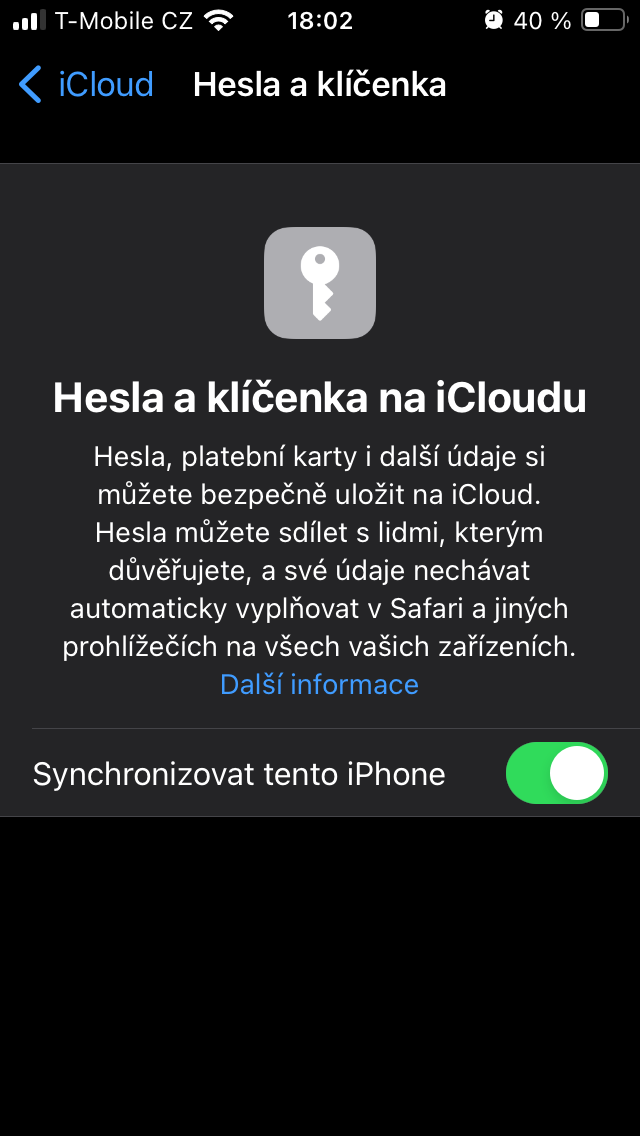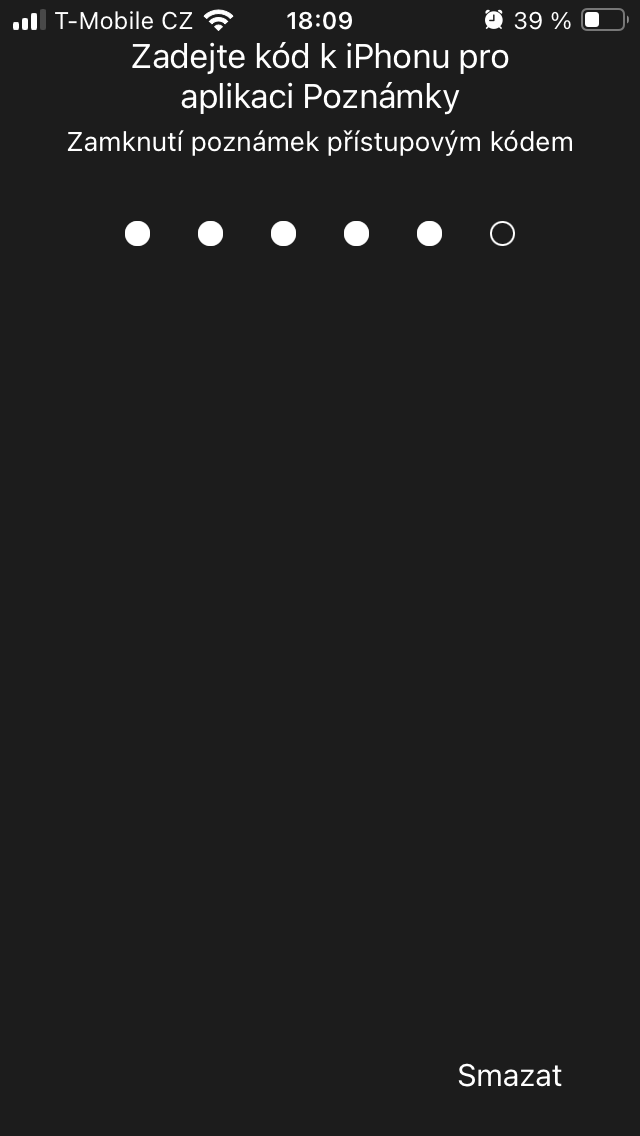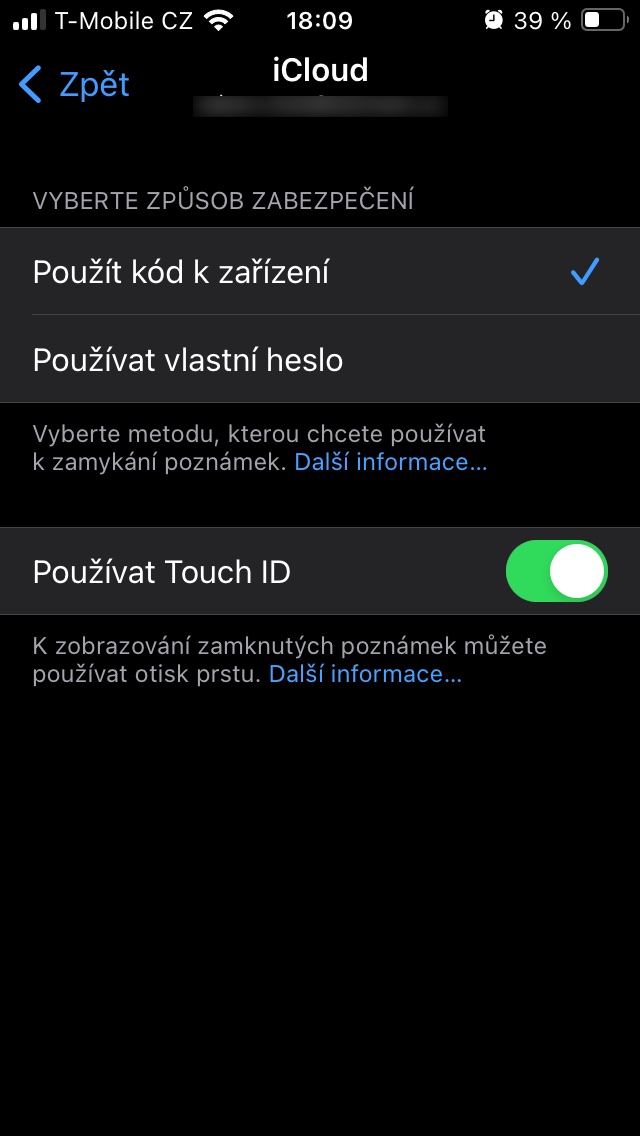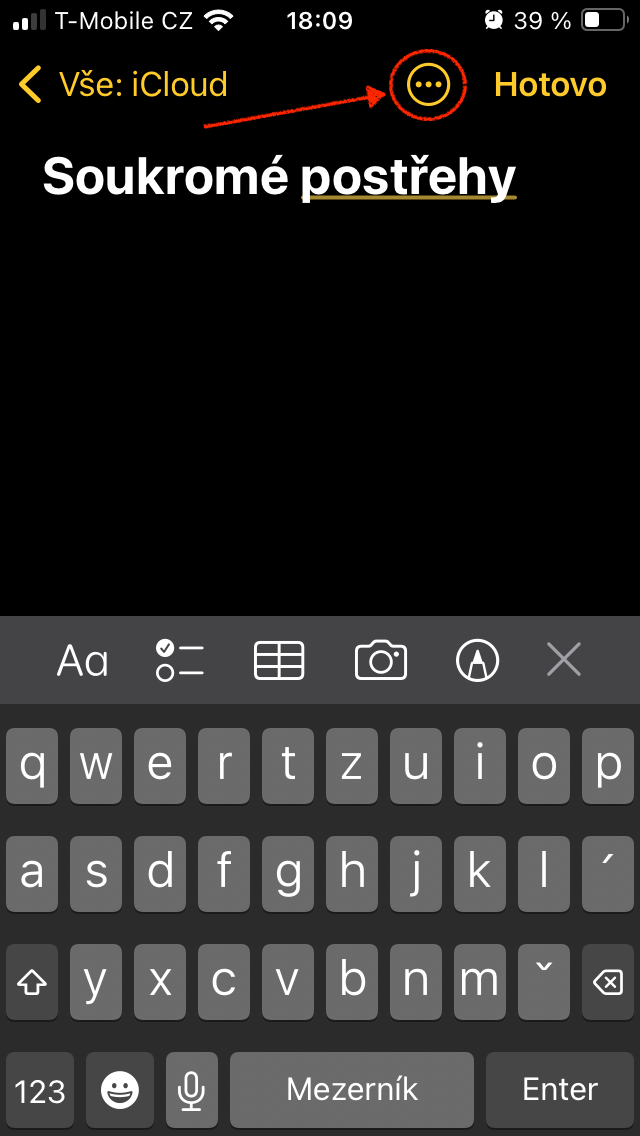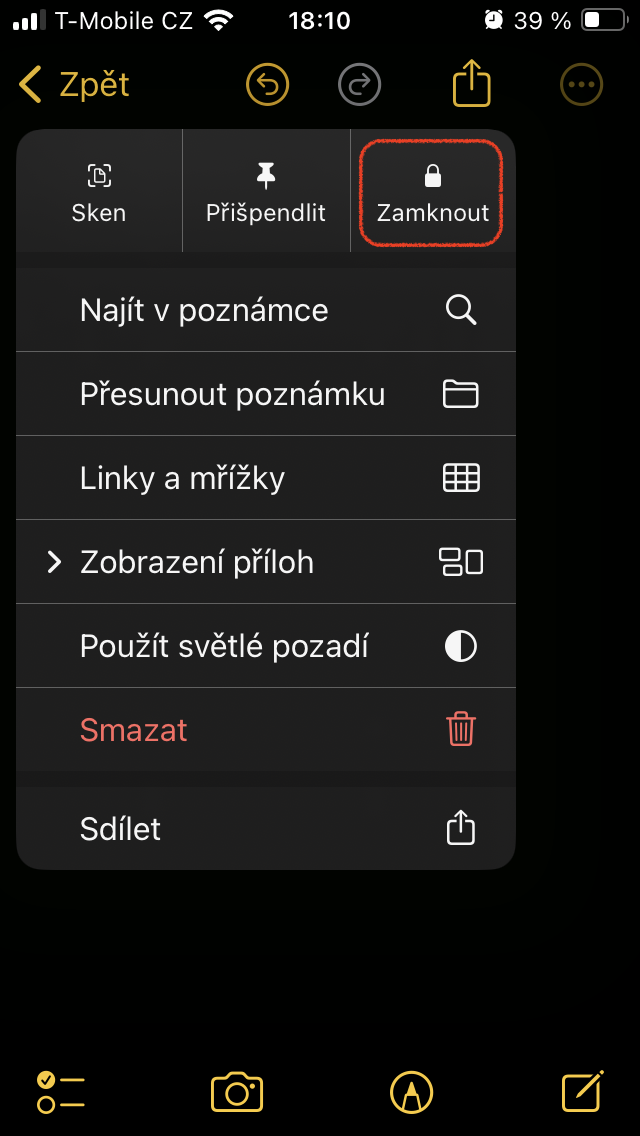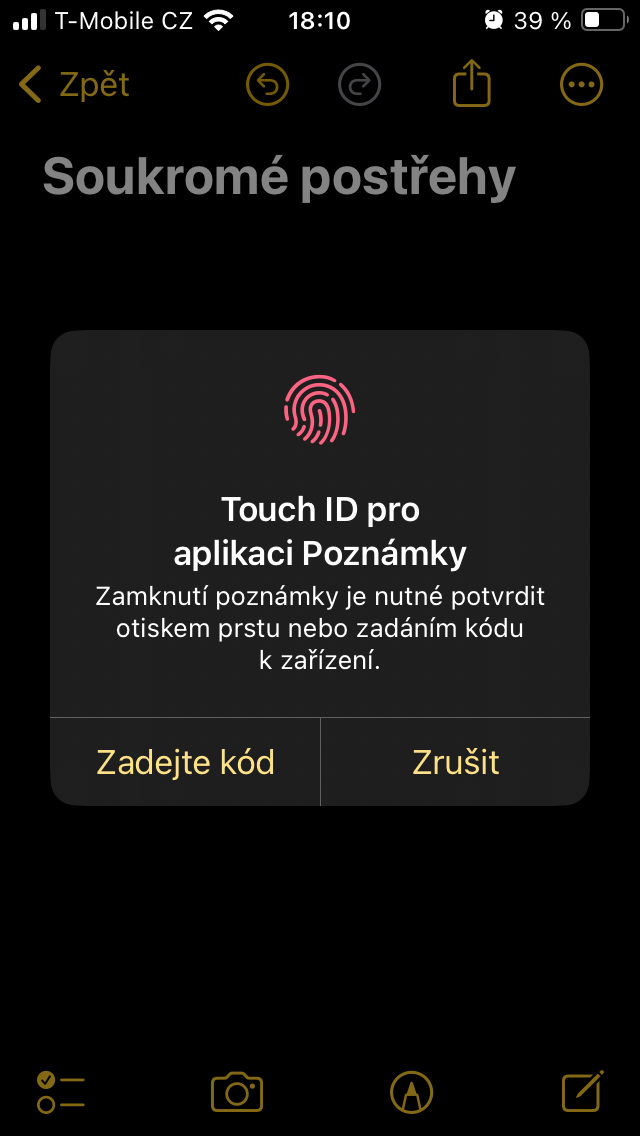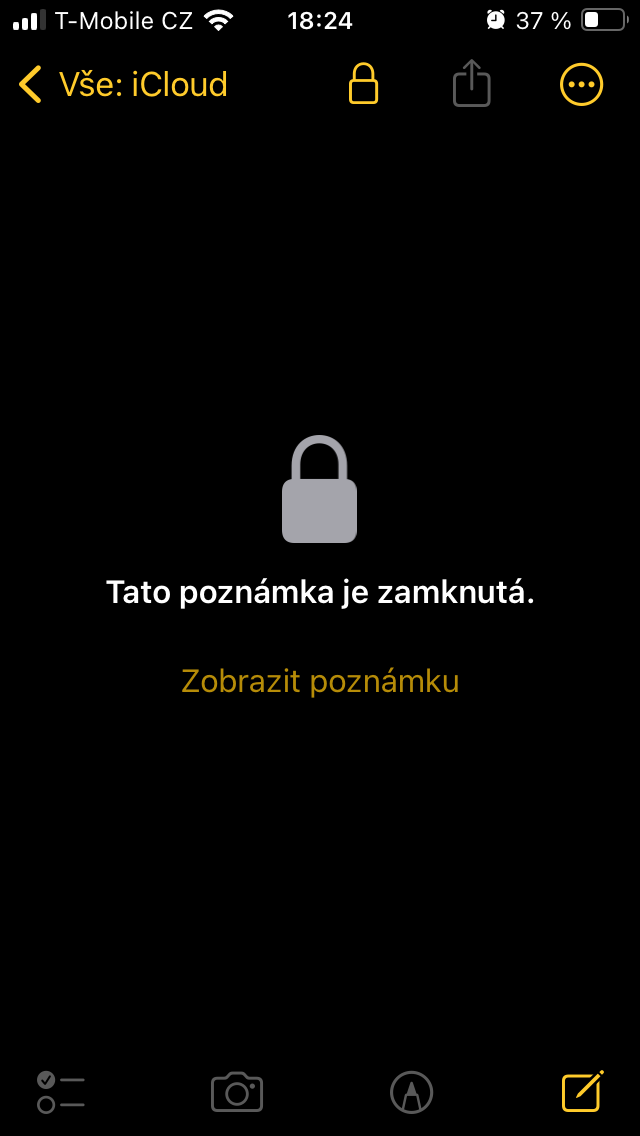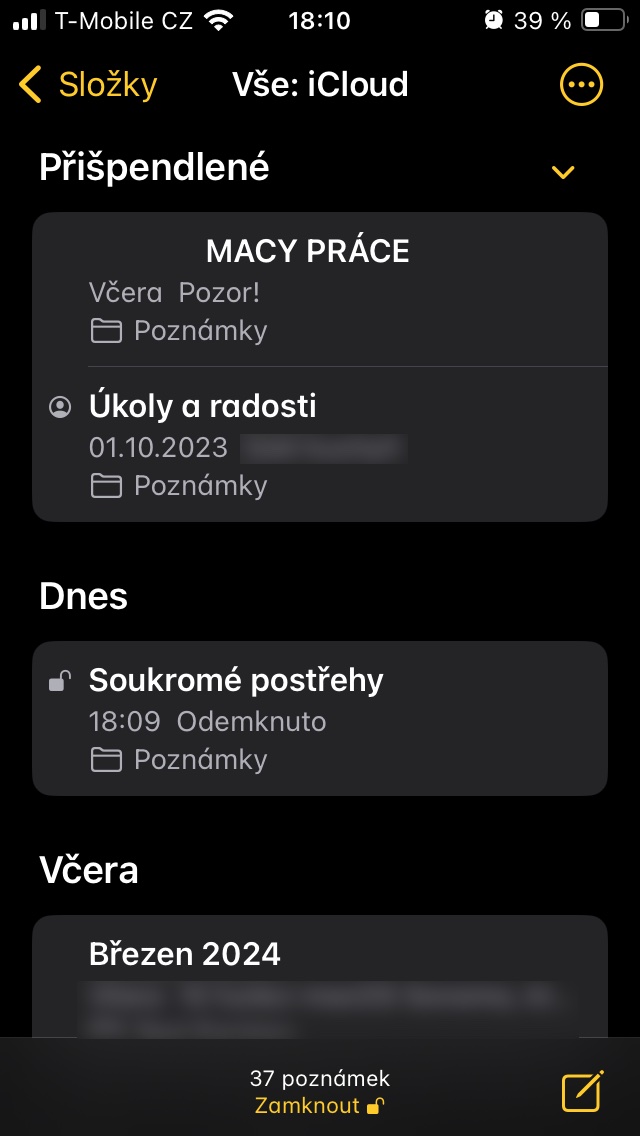Poznámky v iPhonu jsou pro mnohé uživatele jedním z těch nástrojů, které používají na denní bázi. Její přínosy a užitečnost jsou očividné, ovšem ve výchozím stavu nemusí poskytovat takovou míru ochrany, jakou by si údaje v nich obsažené nejspíš zasloužily, zejména jsou-li využívány k zaznamenávání citlivých dat, včetně přístupů, hesel a dalších osobních informací. Střežit své soukromí je přitom v současnosti důležitější než kdy dřív.
Prostřednictvím přehledného rozhraní si lze s Poznámkami do svého jablečného smartphonu zapisovat třeba nákupní seznamy či kontakty, skvěle s nimi však také naplánujete úkoly, které vás v budoucnu čekají, nebo zachytíte inspirativní nápad. Nemalé množství majitelů iPhonů si do nich ukládá osobní myšlenky, pro které sice Apple s nástupem iOS 17.2 představil novou aplikaci Deník, ale znáte to, zvyk je železná košile. Pokud jde o již zmíněná hesla, může se každý rozhodnout, zda je to pro něj dostatečně bezpečné řešení, každopádně ponechání těchto záznamů bez dalšího zabezpečení může představovat relativně významné riziko, nemluvě o tom, kdy zůstane, zatímco si jdete k pultu pro kávu, vaše (nezamčené) zařízení na stole, pročež v podstatě kdokoli je schopen Poznámky otevřít a dozvědět se něco, co by neměl.
Rozhodně však není důvod k obavám, východiskem ze situace je několik jednoduchých kroků, včetně opatření vstupu heslem, které vám pomohou vše uchovat před zraky slídilů, a s nimiž budete moci plně využít všech nabízených ochranných prostředků.
Výchozí nastavení zabezpečení Poznámek
Cupertinská společnost poskytuje ve výchozím nastavení pouze základní zabezpečení pro ochranu dat uložených v aplikaci Poznámky v iPhonu. Je-li uzamčen, znepřístupní ji tak jako kteroukoli jinou aplikaci a vyžaduje ověření, které používáte, což může být Face ID u novějších modelů, Touch ID u těch starších nebo zadání přístupového kódu.

Další ochranné prvky spojené s Poznámkami
Jestli dosud z nějakého důvodu nepoužíváte dvoufaktorové ověřování pro iCloud, je jedním ze způsobů, jak (za předpokladu, že záznamy synchronizujete) přidat další bezpečnostní vrstvu nejen do Poznámek Apple, jej zapnout. To zabrání neoprávněnému přístupu tím, že budete upozorněni vždy, když se někdo pokusí přihlásit k vašemu účtu. Pakliže k tomu dojde, zobrazí se výzva, která vyžaduje, abyste pokus schválili nebo zamítli.
Můžete zvolit také trochu odlišnou strategii a uchýlit se k lokálnímu ukládání tím, že v Nastavení u Poznámek aktivujete volitelný účet V mém iPhonu, s nímž budou obsažené informace přístupné pouze v konkrétním zařízení. To ovšem znamená, že se k nim nedostanete prostřednictvím webového rozhraní ani na jiných jablečných zařízeních, která případně vlastníte.
Dalším velmi užitečným nástrojem, jehož pomocí výrazně pozvednete úroveň zabezpečení je Pokročilá ochrana dat na iCloudu. Tu můžete aktivovat skrze první položku v Nastavení (podmínkou je pouze, aby na vašem zařízení běžela verze iOS 16.2 nebo novější), kdy se pod Apple ID, iCloud+, média a nákupy propracujete k oddílu iCloud, kde funkci níže v nabídce zapnete. Obsah navázaný nejen na Poznámky, ale také Zprávy, Připomínky, Fotky a další aplikace, včetně záložek v Safari, souborů iCloud Drive i záloh zařízení, tak bude využívat šifrování mezi koncovými body.
Ve snaze zabránit nechtěnému přístupu, je prozíravé Poznámky nedávat, popřípadě je odstranit z Ovládacího centra, aby se tak nebylo možné k nim dostat na zamčeném zařízení, zejména pokud jste neprovedli úpravu nastavení (Přístup ze zamknuté obrazovky) a nechráníte je heslem. To zároveň představuje další krok, který stojí za zvážení, chcete-li, aby vaše informace zůstaly soukromé, což je žádoucí především tehdy, obsahují-li hesla či přístupové nebo finanční údaje. Provést to lze snadno podle následujícího postupu.
Jak uzamknout poznámky na iPhonu
Pakliže je pro vás výchozí ochrana Poznámek nedostatečná, nezoufejte, v Nastavení jste totiž schopni přístup podmínit zadáním kódu nebo biometrickou kontrolou totožnosti. Zde je návod krok za krokem, jak uzamknout poznámky na iPhonu:
- Otevřete Nastavení v telefonu a posuňte se níže, dokud nenarazíte na Poznámky.
- Klepněte na ně a poté vyberte položku Heslo.
- Následně se zobrazí volba Zamknutí poznámek kódem k iPhonu a pod ní druhá Vytvoření samostatného hesla. (Možná budete muset zapnout také klíčenku na iCloudu. Budete-li k tomu vyzváni, učinit tak lze opět v Nastavení, pod Apple ID, iCloud+, média a nákupy s vašim jménem, přes Hesla a klíčenka, kde v následující nabídce přepnete slider Synchronizovat tento iPhone do polohy zapnuto.)
- Nyní máte možnost podmínit přístup ke konkrétnímu obsahu zadáním kódu iPhonu či samostatného hesla. Je-li v zařízení povoleno Touch ID nebo Face ID, můžete k uzamčení poznámek použít také biometrické ověření.
- Po tomto nastavení otevřete aplikaci Poznámky a přejděte na záznam, který chcete zamknout, případně vytvořte nový.
- Zde použijte ikonu v pravém horním rohu (kruh se třemi tečkami) a poté možnost Zamknout.
- Až se příště budete snažit takto chráněný zápis prohlédnout, bude nejprve třeba jej odemknout pomocí přístupového kódu nebo Face ID/Touch ID.
Jak je známo, Apple si na bezpečnosti a přístupu k soukromí svých uživatelů velmi zakládá. Proč tedy nevyužít naplno, co nabízí a lépe tak chránit citlivé údaje, nápady či postřehy, dokonce i po odemknutí iPhonu a otevření aplikace Poznámky.